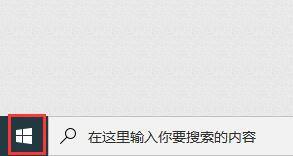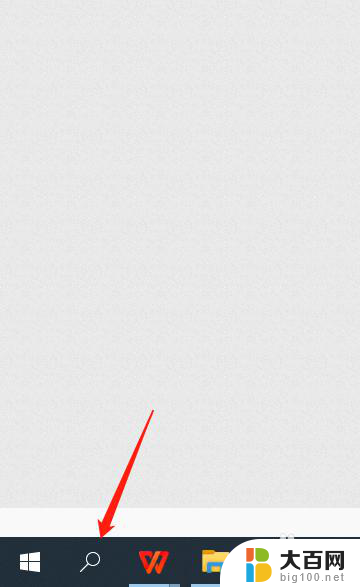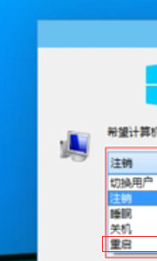windows打开设置的快捷键 win10打开电脑设置界面的快捷键是什么
在Windows 10操作系统中,打开电脑设置界面的快捷键是非常方便的功能,通过按下键盘上的Win键和字母I键,您可以快速访问电脑设置界面,无需费时费力地在开始菜单或控制面板中寻找。这一快捷键的使用极大地简化了用户的操作流程,让我们能够更加便捷地进行系统设置和个性化调整。不仅如此通过这个快捷键,我们还能轻松地查看和修改电脑的网络、系统、隐私和个性化等设置,使我们能够更好地管理和优化电脑的使用体验。无论是对于普通用户还是对于专业人士来说,这个快捷键都是一个非常实用的工具,大大提高了我们使用Windows 10系统的效率和便利性。
操作方法:
1.方法1:打开电脑后,点击任务栏左侧的开始菜单。
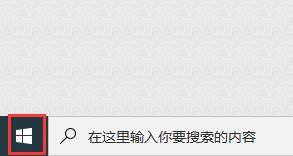
2.弹出应用列表中,点击左侧的“设置”按钮。
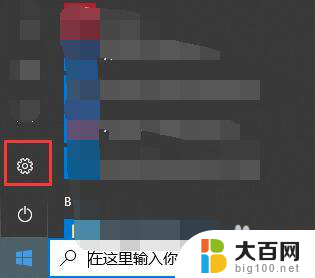
3.屏幕上就会弹出windows设置界面。
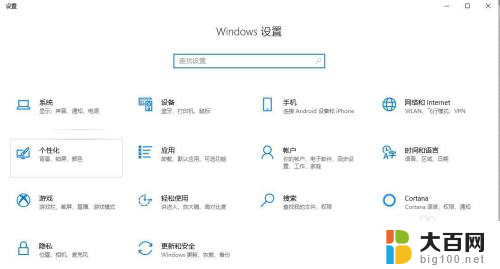
4.方法2:点击任务栏中右侧的操作中心图标,弹出窗口中点击“所有设置”。即可打开windows设置界面,步骤3所示图。
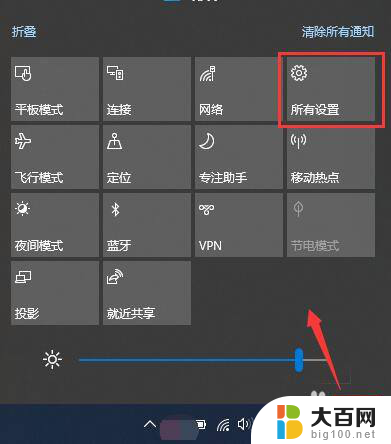
5.方法3:快捷键方式。在键盘上找到Win键和字母I键。如图所示。


6.同时按下win键+I键,即可打开windows设置界面。

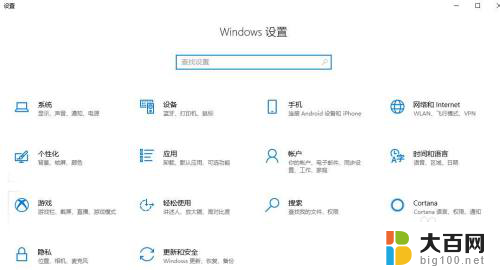
以上是所有windows打开设置的快捷键内容,如果您遇到了这种情况,不妨根据我的方法来解决,希望对大家有所帮助。